win11的任务栏一般默认是蓝色的,不是非常好看,因此大家想到了可以和win10一样将win11的任务栏设置成透明的。但是win11的设置中找不到透明设置,其实我们可以通过第三方软件进行设置,下面就一起来看一下吧。
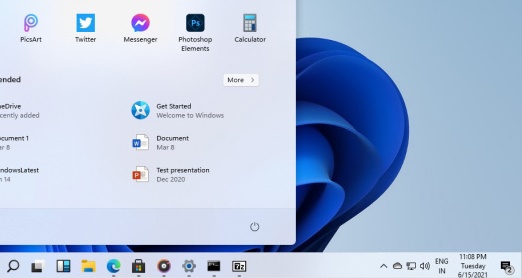
win11怎么设置任务栏透明
1、其实在win11中,我们是可以设置任务栏半透明状态的。
2、首先在开始菜单中找到设置,选择其中的“个性化”设置进入。
3、在个性化的左侧边栏中找到“颜色”选项,点击它。
4、进入颜色界面,可以在下方找到“使开始菜单、任务栏、操作中心透明”,开启它。
5、但是这种方法设置只能将任务栏变成半透明状态,无法实现全透明。
6、如果我们想要全透明,可以在本站下载一个相关插件。【translucenttb下载】
7、下载完成后直接运行该程序插件就可以了。
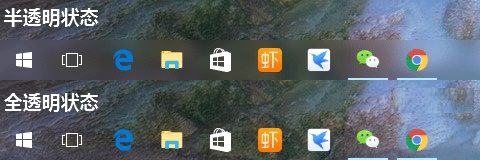
PS:如果你的电脑是早期版本,无法进行设置的话,请下载最新版本的win11系统使用。

最新win11
干净纯净 使用流畅
一键安装教程
table tbody tr td button{background: #4E9FF7;border:none;border-radius:
4px;padding: 5px 16px;display: inline-block;vertical-align: text-top;}
table tbody tr td button a{border:none;color: #fff;}
详情
以上就是win11任务栏透明设置的方法了,大家快去给自己的任务栏设置透明色吧。想知道更多相关教程还可以收藏本站。
win11的任务栏一般默认是蓝色的,不是非常好看,因此大家想到了可以和win10一样将win11的任务栏设置成透明的。但是win11的设置中找不到透明设置,其实我们可以通过第三方软件进行设置,下面就一起来看一下吧。
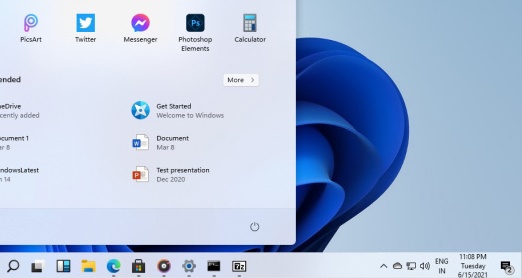
win11的任务栏一般默认是蓝色的,不是非常好看,因此大家想到了可以和win10一样将win11的任务栏设置成透明的。但是win11的设置中找不到透明设置,其实我们可以通过第三方软件进行设置,下面就一起来看一下吧。 win1....
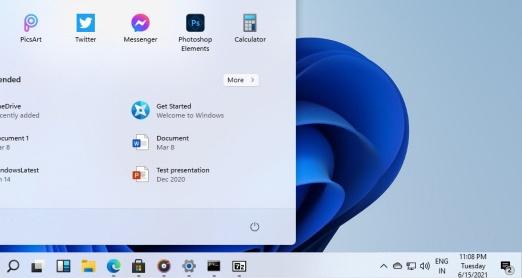
有用户在升级win11为最新的系统后,新的系统进行了多种改进,任务栏就是其中之一,不过部分小伙伴想让任务栏跟win10一样将win11的任务栏设置成透明色。但在win11
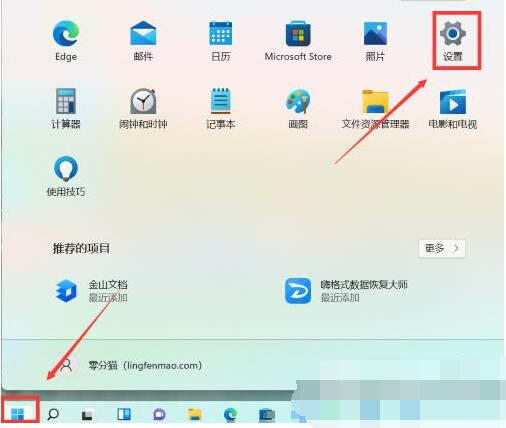
Win7系统可以说是最常用的系统之一,虽然Win7系统有设置任务栏透明的功能,但很多小伙伴却觉得Win7任务栏设置透明后透明度不够,那么应该如何使任务栏完全透明呢?下面就和小编一起来看看应该如何去操作。
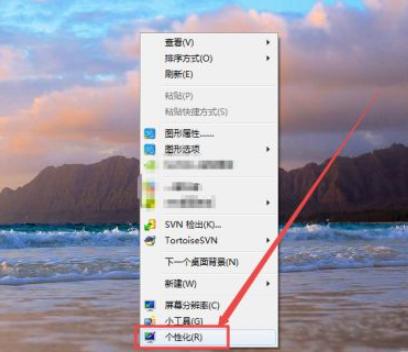
很多朋友在使用translucenttb设置透明任务栏之后,发现win11透明任务栏有一条黑线,观感非常难受,这时候应该怎么解决呢,其实在软件里就能解决。

备案号:渝ICP备20005664号-4
Copyright © 简单到家 cdxsxbx.com
